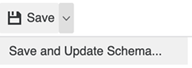Strategy ONE
Hierarchien erstellen und bearbeiten
Erfahren Sie, wie Sie systemdefinierte und benutzerdefinierte Hierarchien mit dem Hierarchie-Editor erstellen und bearbeiten:
-
Bearbeiten Sie eine vorhandene benutzerdefinierte Hierarchie
-
Einen Attributeinstiegspunkt in einer benutzerdefinierten Hierarchie festlegen
-
Fügen Sie Attribute in einer benutzerdefinierten Hierarchie hinzu oder entfernen Sie sie
Schauen Sie sich das Video unten an, um mehr zu erfahren!
Erstellt eine benutzerdefinierte Hierarchie
-
Klicken Sie oben rechts auf Neue Hierarchie. Ihre Hierarchie kann erst gespeichert werden, wenn Sie mit dem Hinzufügen von Attributen beginnen.
Benennen Sie eine benutzerdefinierte Hierarchie um
-
Bewegen Sie den Mauszeiger über die benutzerdefinierte Hierarchie, die Sie umbenennen möchten.
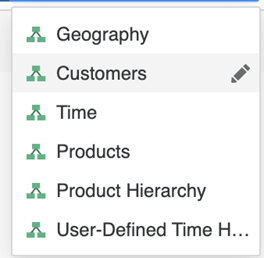
-
Klicken Sie auf
 Symbol und geben Sie einen neuen Namen ein.
Symbol und geben Sie einen neuen Namen ein.
Bearbeiten Sie eine vorhandene benutzerdefinierte Hierarchie
-
Klicken Sie Benutzerdefinierte Hierarchie oben im Hierarchie-Editor und wählen Sie die Zielhierarchie aus.
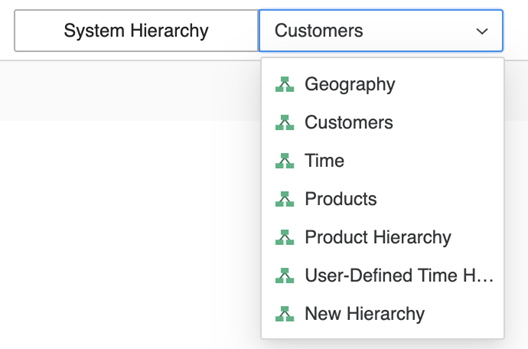
-
Nachdem die Zielhierarchie geöffnet wurde, können Sie mit der Bearbeitung sie beginnen.
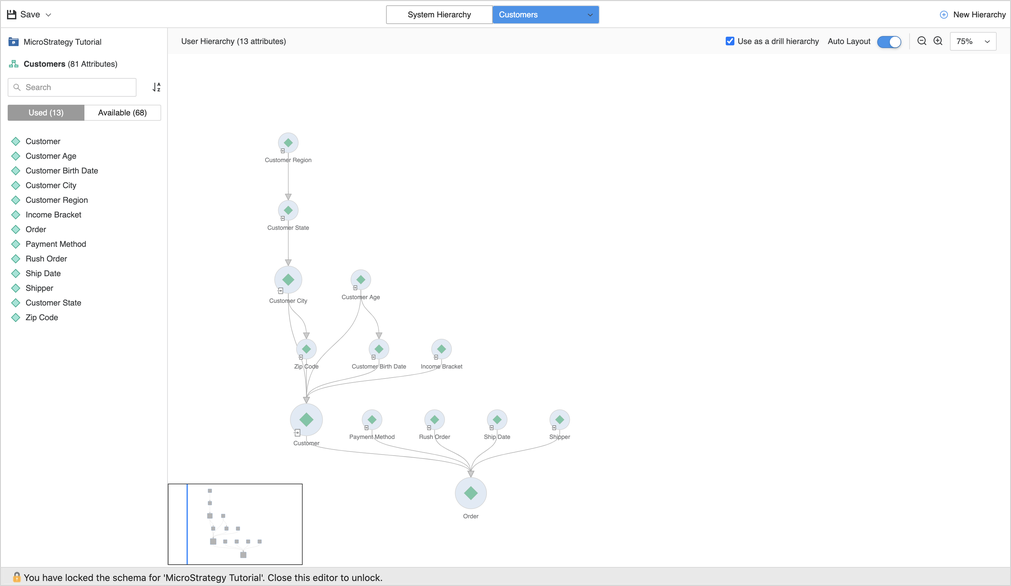
Erstellt Beziehungen in Systemhierarchien
-
Bewegen Sie den Mauszeiger in einer Systemhierarchie über das Attribut, zu dem Sie eine Beziehung erstellen möchten. Die übergeordneten und untergeordneten Attribute des Attributs sind hervorgehoben.
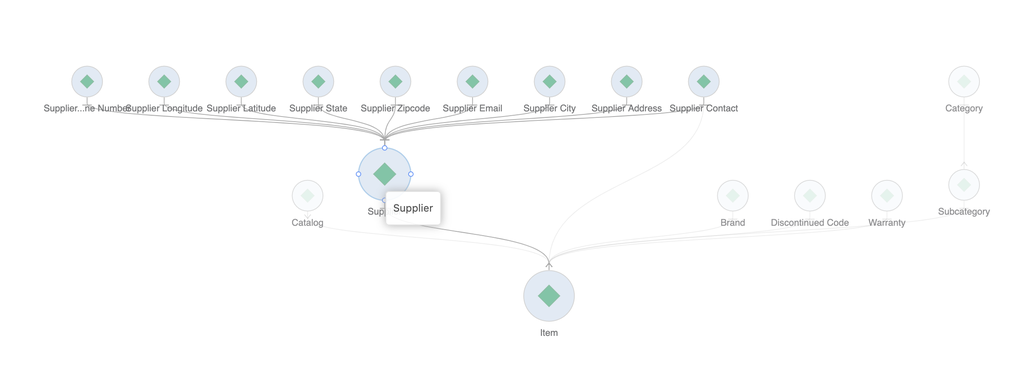
-
Klicken Sie auf das Attribut und ziehen Sie den Rahmen des Attributs (übergeordnetes Attribut) zu einem anderen Attribut (untergeordnetes Attribut). Diese Attribute werden dann mit einer über-/untergeordneten Beziehung verknüpft. Sie können keine Beziehung zu einem verbundenen untergeordneten Attribut erstellen, da es im Hierarchie-Editor schreibgeschützt ist.
Systemhierarchie:
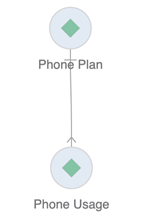
Benutzerdefinierte Hierarchie:
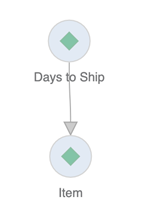
Beziehungen ändern
Sie können Beziehungen im System und in benutzerdefinierten Hierarchien ändern.
Hierarchiebeziehungen im System ändern oder entfernen
-
Klicken Sie mit der rechten Maustaste auf eine Beziehung.
-
Wählen Sie einen Beziehungstyp aus, ändern Sie die Beziehungstabelle oder entfernen Sie die Beziehung.
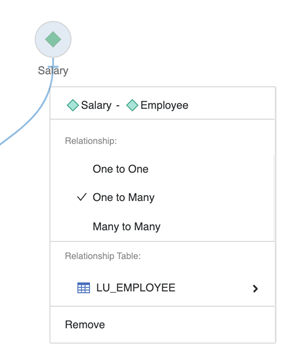
Benutzerdefinierte Hierarchiebeziehungen entfernen
-
Klicken Sie mit der rechten Maustaste auf eine Beziehung.
-
Klicken Sie Entfernen.
Attribute mit Mehrfachauswahl
-
Verwenden Sie die Strg-Taste, um eine Mehrfachauswahl von Attributen für Stapelaktionen durchzuführen.
-
Verwenden Sie die Umschalttaste, um ein Auswahlfeld auszulösen, das Attribute einschließt, die Sie manipulieren möchten. Die ausgewählten Attribute können dann zusammen verschoben werden.
Einen Attributeinstiegspunkt in einer benutzerdefinierten Hierarchie festlegen
Ein Einstiegspunkt ist eine Verknüpfung zu einem Attribut im Daten-Explorer. Durch das Erstellen eines Einstiegspunkts erhalten Benutzer schnellen Zugriff auf ein Attribut, ohne mehrere Attribute durchsuchen zu müssen, um verschiedene Ebenen in einer Hierarchie zu erreichen. Dies ist besonders praktisch beim Zugriff auf häufig verwendete Attribute. Ein Attributeinstiegspunkt kann in einer benutzerdefinierten Hierarchie festgelegt oder entfernt werden.
-
Klicken Sie mit der rechten Maustaste auf ein Attribut.
-
Auswählen Einstiegspunkt entfernen oder Als Einstiegspunkt festlegen.
Fügen Sie Attribute in einer benutzerdefinierten Hierarchie hinzu oder entfernen Sie sie
Eine Systemhierarchie enthält automatisch alle Attribute. Sie können Attribute nur in einer benutzerdefinierten Hierarchie hinzufügen oder entfernen.
Fügen Sie Attribute hinzu
-
Wechseln Sie zur Zielbenutzerhierarchie, die Sie bearbeiten möchten.
-
Klicken Sie im linken Bereich auf Verfügbar, um alle Attribute anzuzeigen, die der benutzerdefinierten Hierarchie hinzugefügt werden können.
-
Ziehen Sie das Attribut aus dem linken Bereich und legen Sie es auf dem Zielattribut in der Ansicht ab. Zum Beispiel, wenn Sie das verfügbare Attribut verknüpfen möchten Telefon-Tarif bis Mitarbeiter, ziehen Telefon-Tarif aus dem linken Bereich und legen Sie sie auf ab Mitarbeiter in der Ansicht.
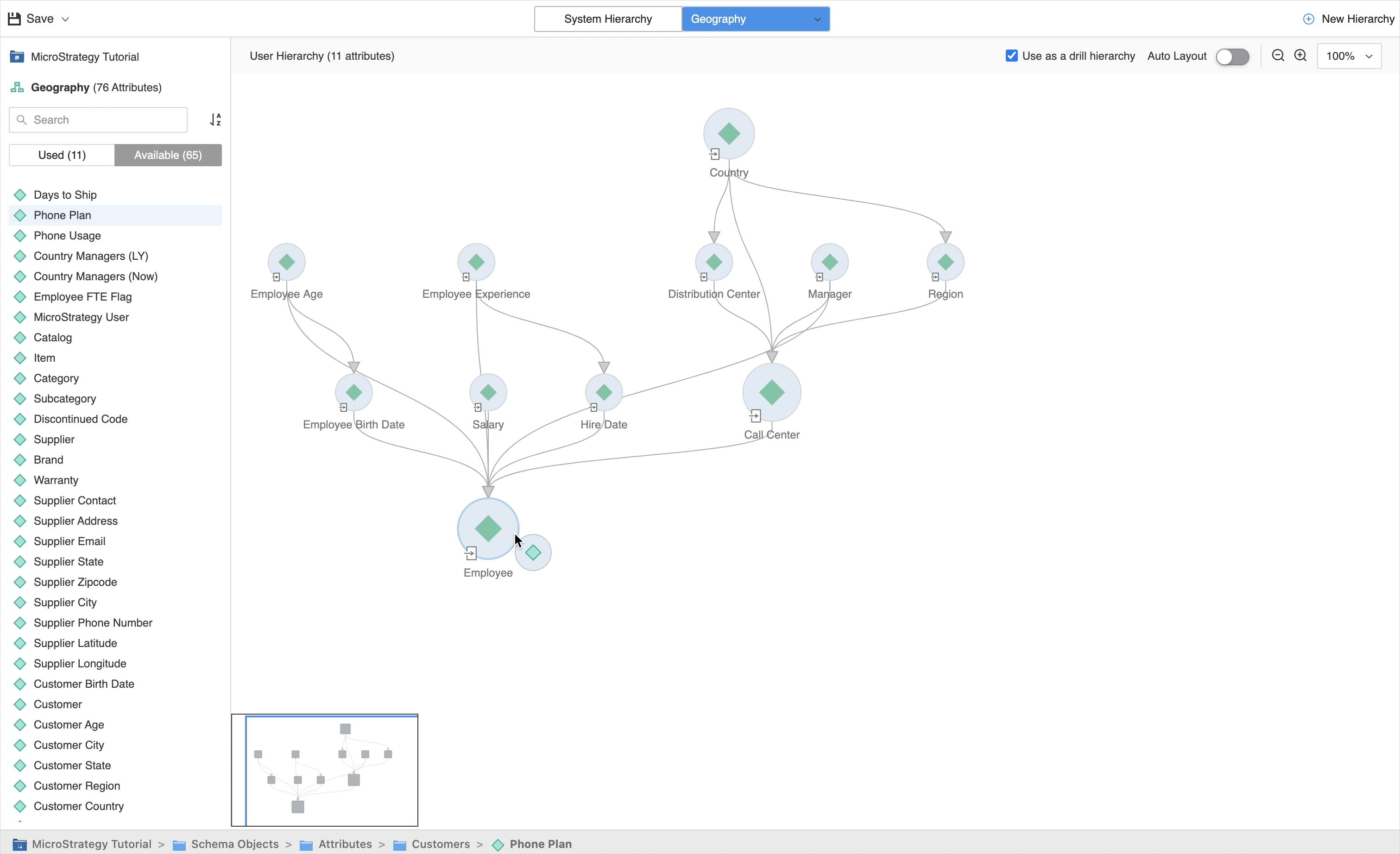
-
Wenn Sie mehrere Attribute mit demselben Attribut in der Ansicht verknüpfen möchten, wählen Sie die Attribute im linken Bereich doppelt aus und ziehen Sie sie per Drag-and-drop zum Zielattribut in der Ansicht.
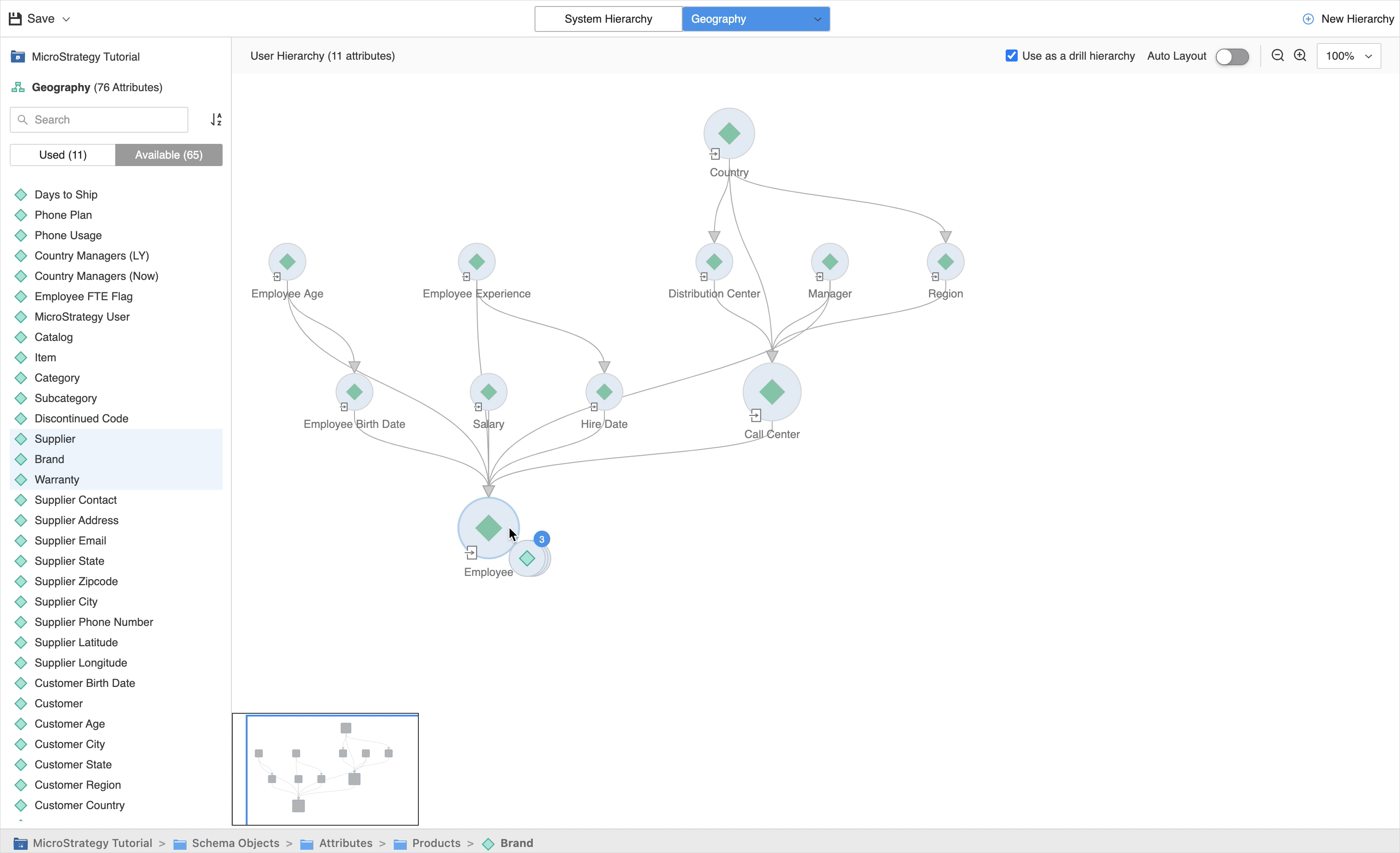
Attribute entfernen
-
Klicken Sie in einer benutzerdefinierten Hierarchie mit der rechten Maustaste auf ein Attribut.
-
Klicken Sie Entfernen.
Speichern und aktualisieren Sie das Schema
-
Klicken Sie
 Speichern, um Ihre Änderungen zu speichern.
Speichern, um Ihre Änderungen zu speichern. -
Klicken Sie auf Speichern Dropdown, um Ihre Änderungen zu speichern und das Projektschema zu aktualisieren.